常勤換算結果を職種ごとに確認する方法
シンクロシフトでは、職員の職種を適切に設定・保存した上でシフト作成を行うことでシフト画面上で職種ごとの常勤換算結果を表示できます。
以下の画像のように上部の常勤換算の表では、日ごとに該当する職種で何人日分従事しているかを確認することができます。
2.設定後にシフトの自動作成を行う
1.シフト>シフト>の順にクリックし事業所・チーム・表示年月を選択し、シフト自動作成をクリックします。
2.「⑩シフト自動作成」>シフト自動作成の順にクリックします。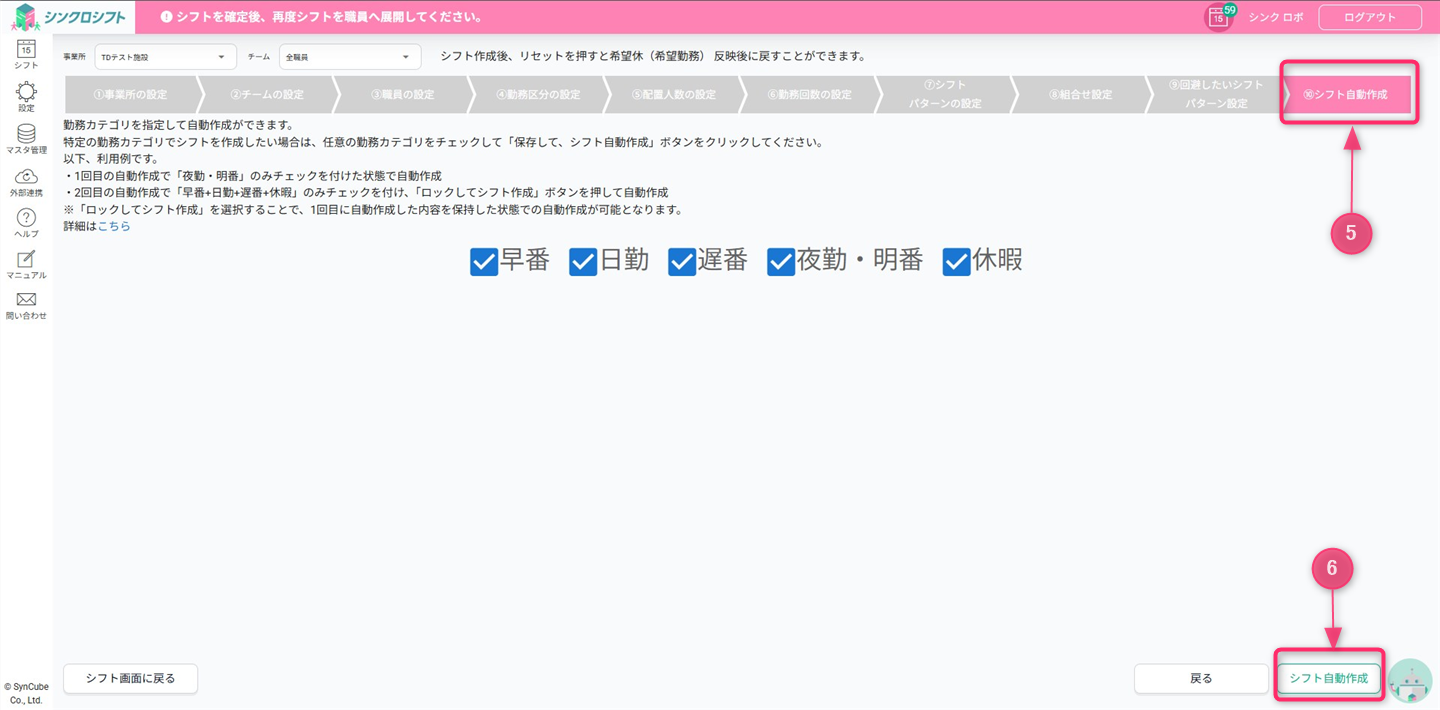
3.作成した後、常勤換算の結果を確認します。
設定前は本来3人いる機能訓練指導員の常勤換算結果が1人分のみの表示となっていましたが、設定後は3人分の結果が表示されるようになっています。
設定前
設定後
以上の操作で職種ごとの常勤換算結果が正しく表示できます。
Related Articles
勤務形態一覧表(常勤換算表)の予定をダウンロードしたい
シンクロシフトでは、作成したシフト表を基に「予定」と「実績」の勤務形態一覧表(常勤換算表)を出力できます。 実績の勤務形態一覧表を出力する場合は、「勤務形態一覧表の実績をダウンロードしたい」をご確認ください。 予定の勤務形態一覧表をダウンロードする場合は、次の条件を満たす必要があります。 条件 事業所のサービス種別が「該当なし」以外になっていること 職員ごとに常勤換算表対象外、職種、資格が設定済みであること ...勤務形態一覧表(常勤換算表)の対象外職員とする方法
シフト作成対象の職員のうち、勤務形態一覧表(予定・実績)のダウンロード結果に出力させたくない職員がいる場合は勤務形態一覧表の作成対象外フラグをONする必要があります。 本記事は設定手順を紹介します。 設定方法 シフト>シフトの順にクリック、シフト作成画面で「シフト自動作成ボタン」をクリックします。 「職員の設定」から対象外にしたい職員のをクリックします。 ...勤務形態一覧表が出力できる条件を教えてください
勤務形態一覧表の出力が可能となる条件は、以下の通りとなります 勤務形態一覧表(予定) シフト表にシフト結果が登録されていること 勤務形態一覧表(実績) 連携可能な勤怠管理システムの打刻データをシンクロシフトにインポートしていること インポート方法は「勤務形態一覧表(常勤換算表)の実績をダウンロードしたい」をご覧ください。 ...勤務形態一覧表の様式を変更したい
シンクロシフトでは、事業所管理のサービス種別を変更することで、シフトの様式変更が可能です。 様式No サービス種別 1 訪問介護 訪問型サービス(総合事業) 2 訪問入浴介護 介護予防訪問入浴介護 訪問入浴介護・介護予防訪問入浴介護 3 訪問看護 介護予防訪問看護 訪問看護・介護予防訪問看護 4 訪問リハビリテーション 介護予防訪問リハビリテーション 訪問リハビリテーション・介護予防訪問リハビリテーション 5 居宅療養管理指導 介護予防居宅療養管理指導 居宅療養管理指導・介護予防居宅療養管理指導 ...勤務形態一覧表(常勤換算表)の実績をダウンロードしたい
シンクロシフトは、他社勤怠管理システムと連携し実績情報を取得することで、常勤換算表(実績)の自動出力ができます。 他社勤怠管理システムとの連携については、「他社勤怠管理システムと連携したい」をご覧ください。 インポート可能な勤怠管理システム 次の表の勤怠管理システムからエクスポートした打刻実績データは、シンクロシフトの実績インポート機能で勤怠データを取り込むことができます。 勤怠管理システム名 勤怠データ →シンクロシフト HRMOS勤怠 〇 タッチオンタイム 〇 キングオブタイム 〇 勤革時 ...
